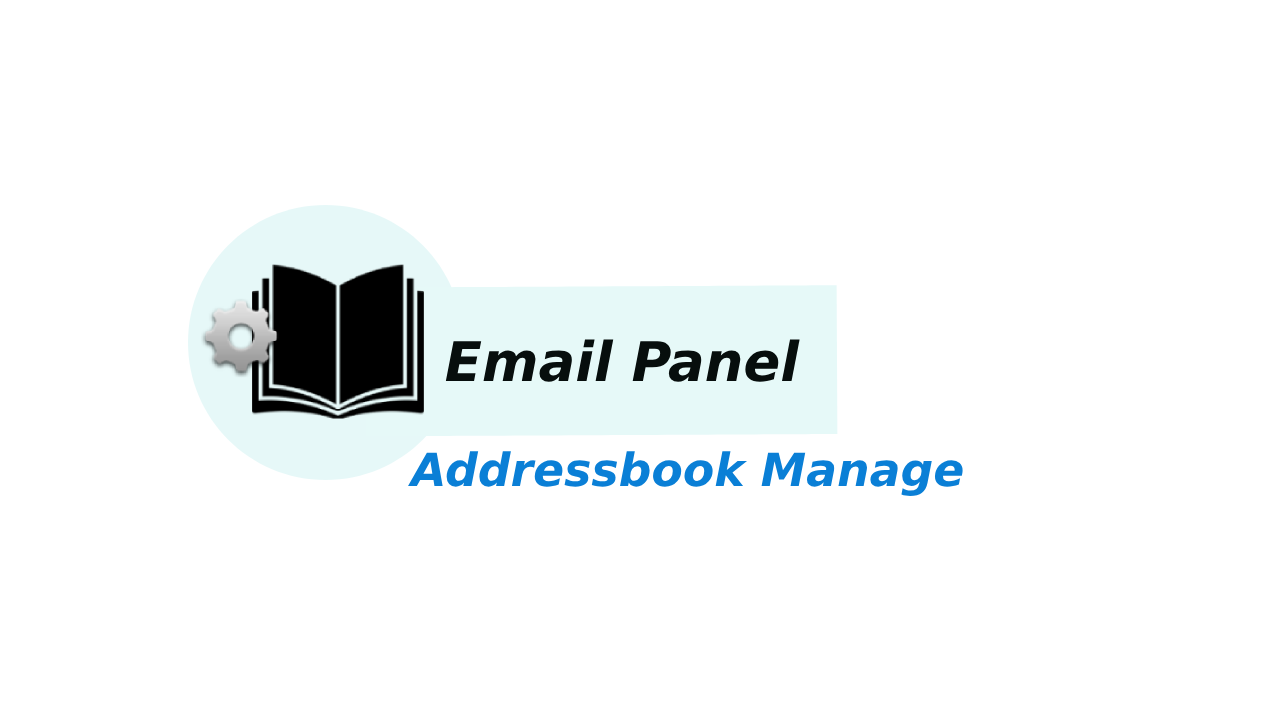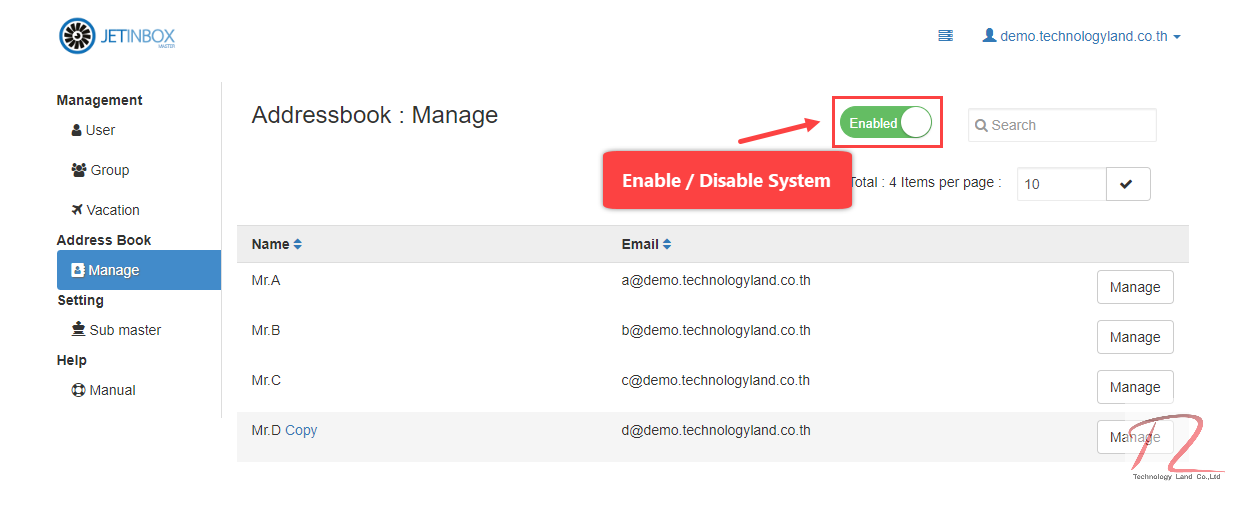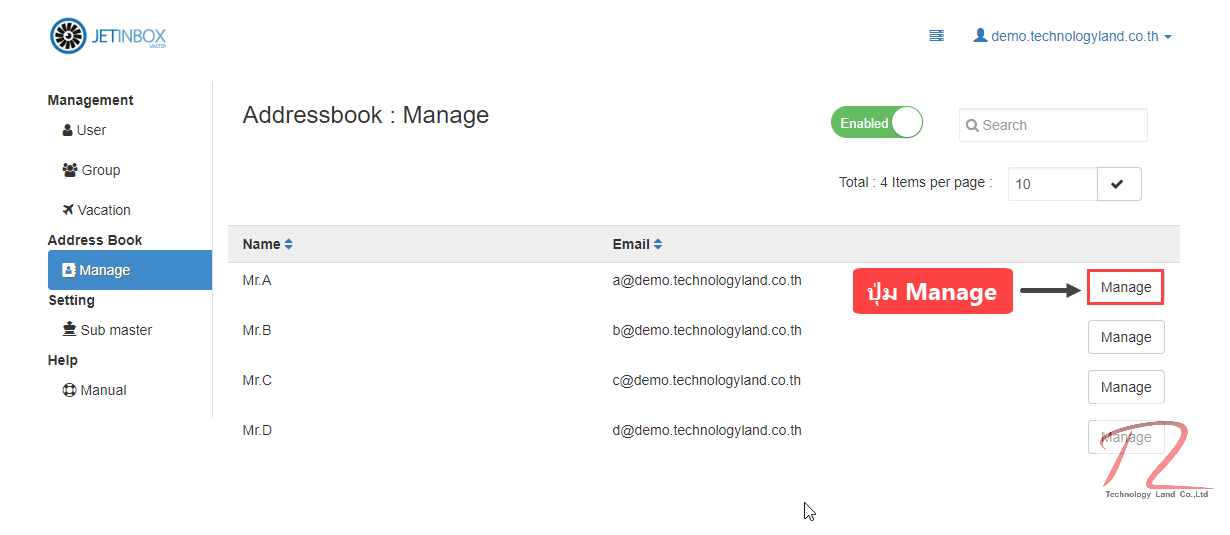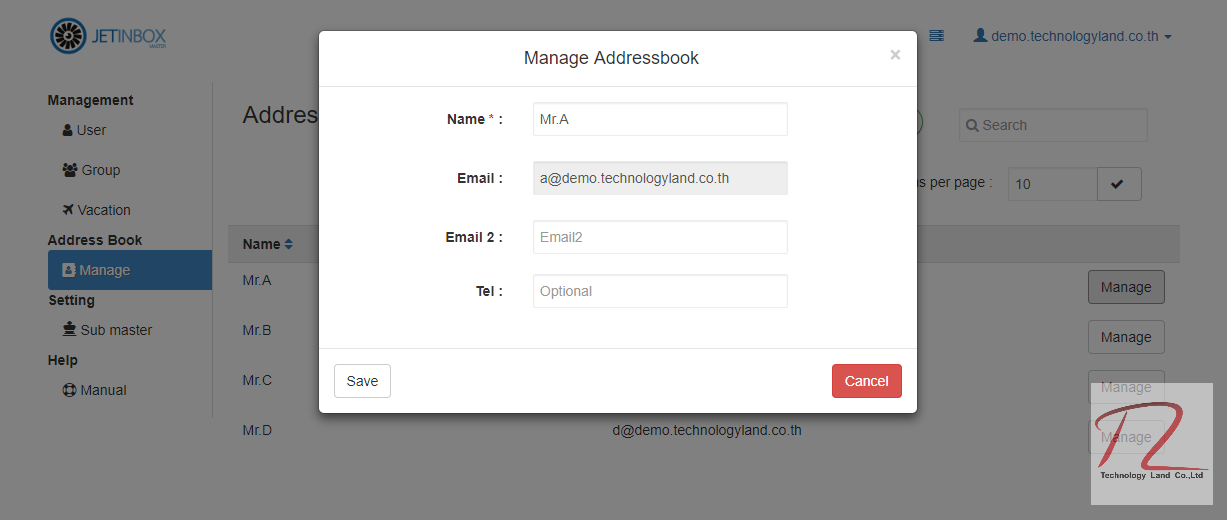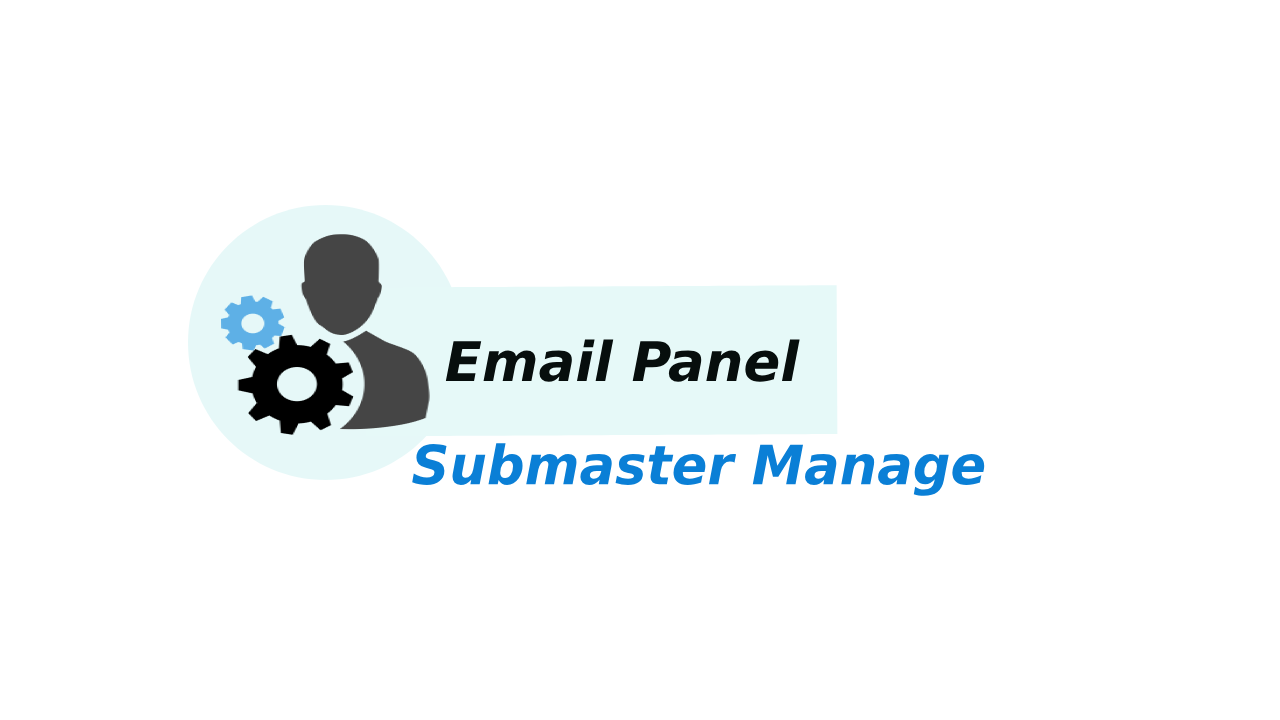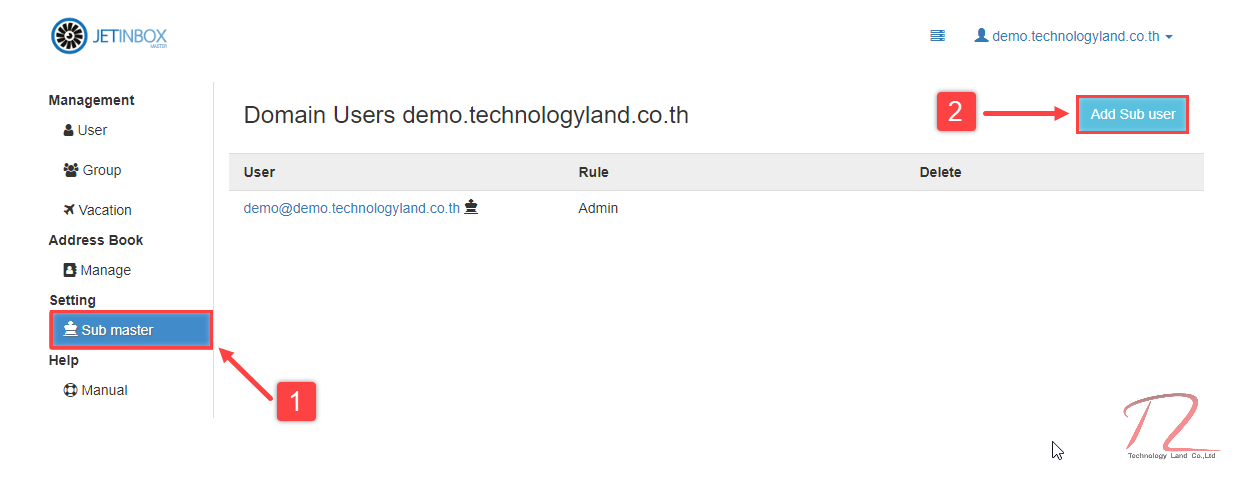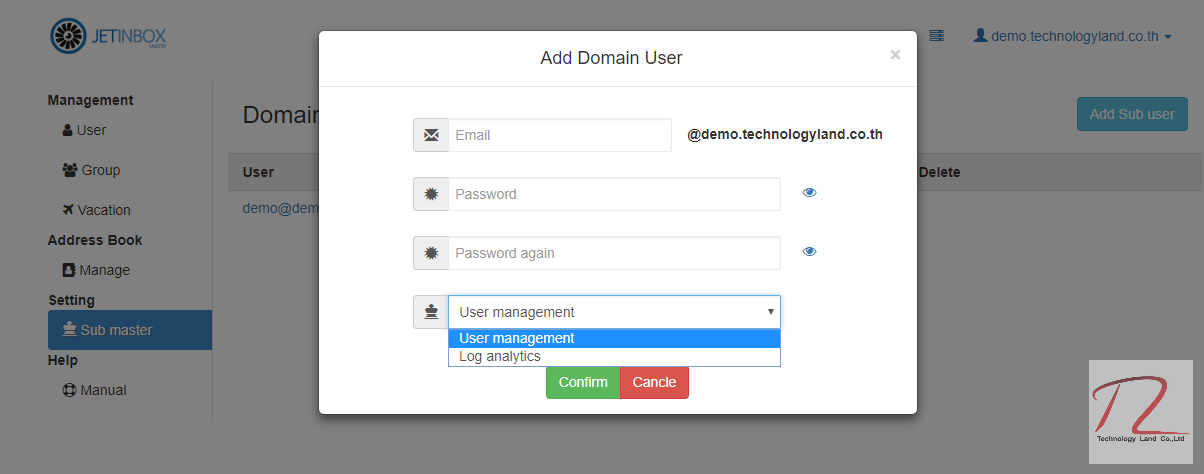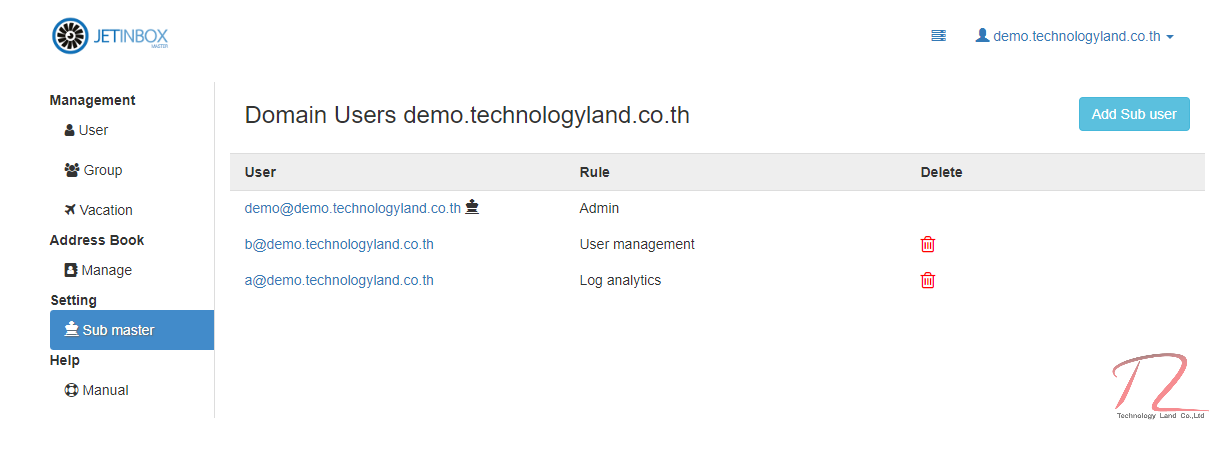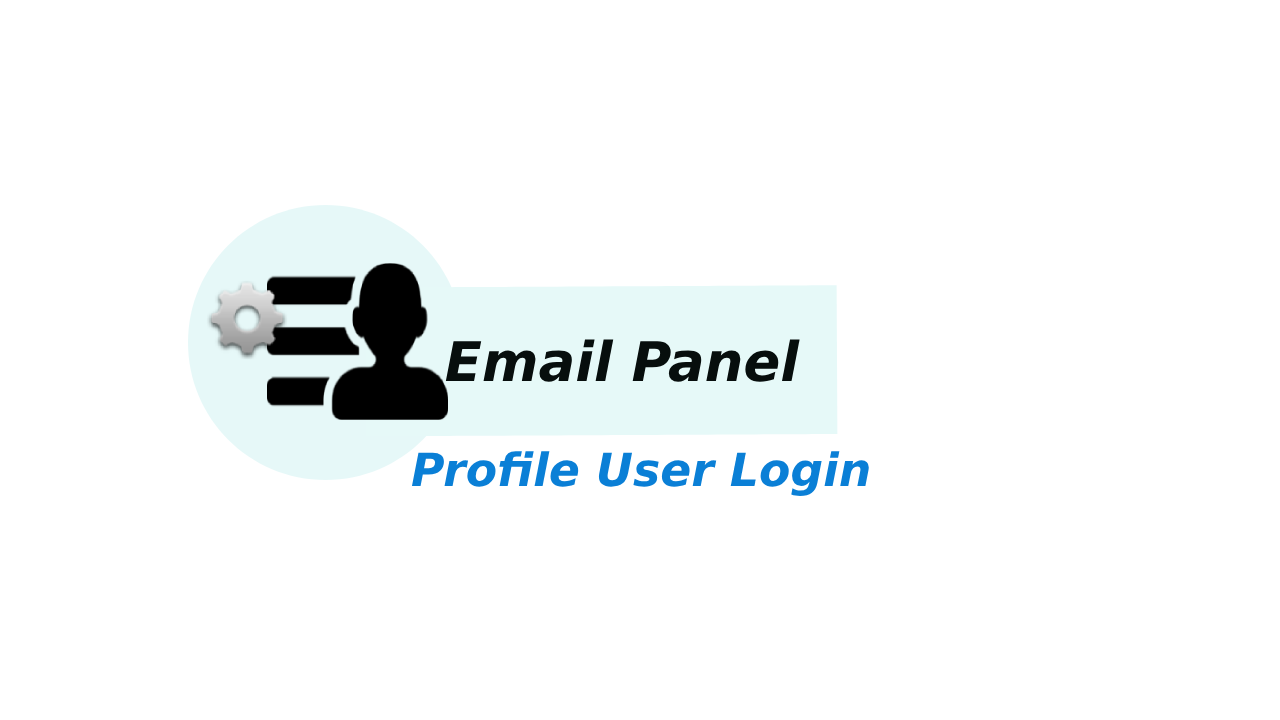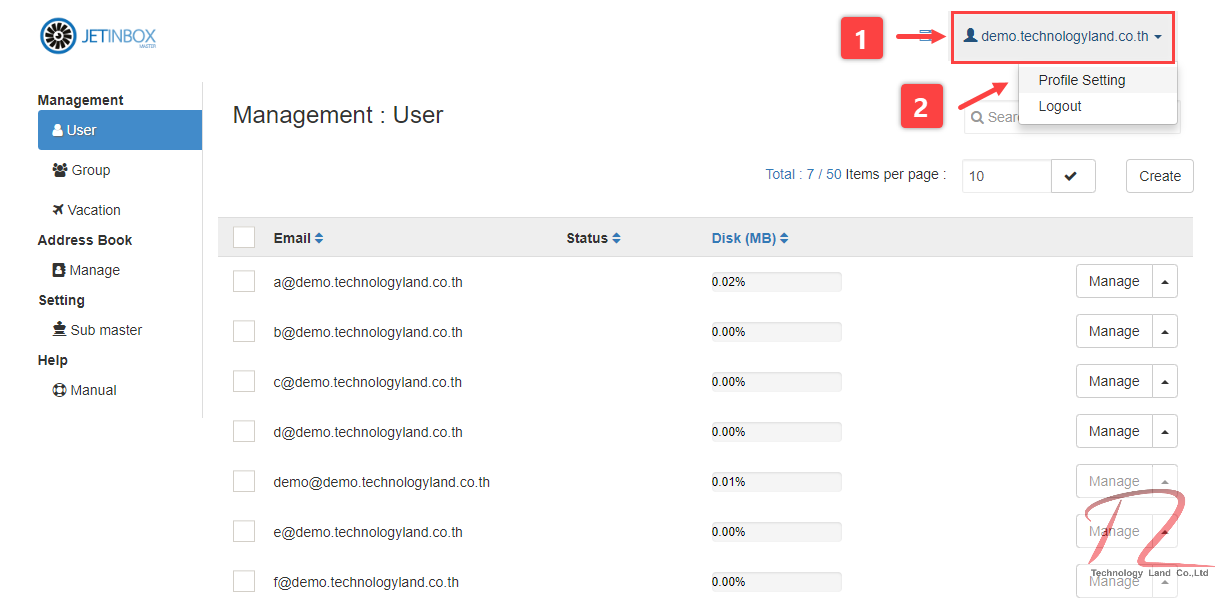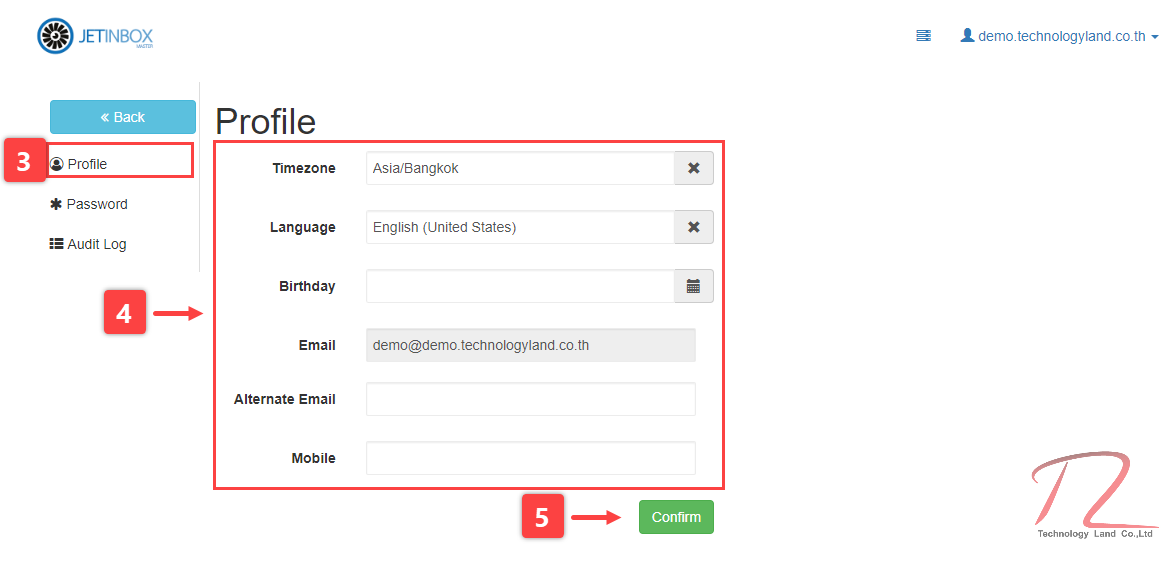Vacation Massage (ข้อความตอบกลับอัตโนมัติ)
เป็นการตั้งค่าอีเมลตอบกลับอัตโนมัติ เมื่อมีผู้ส่งอีเมลเข้ามาหาผู้ใช้งาน โดยสามารถตั้งค่าให้ส่งอีเมลตอบกลับตลอดเวลา หรือเลือกช่วงเวลาในการตอบกลับ เช่น ช่วงวันหยุดเทศกาล วันลา เป็นต้น
วิธีการ Create vacation หรือตั้งค่าอีเมลตอบกลับอัตโนมัติ
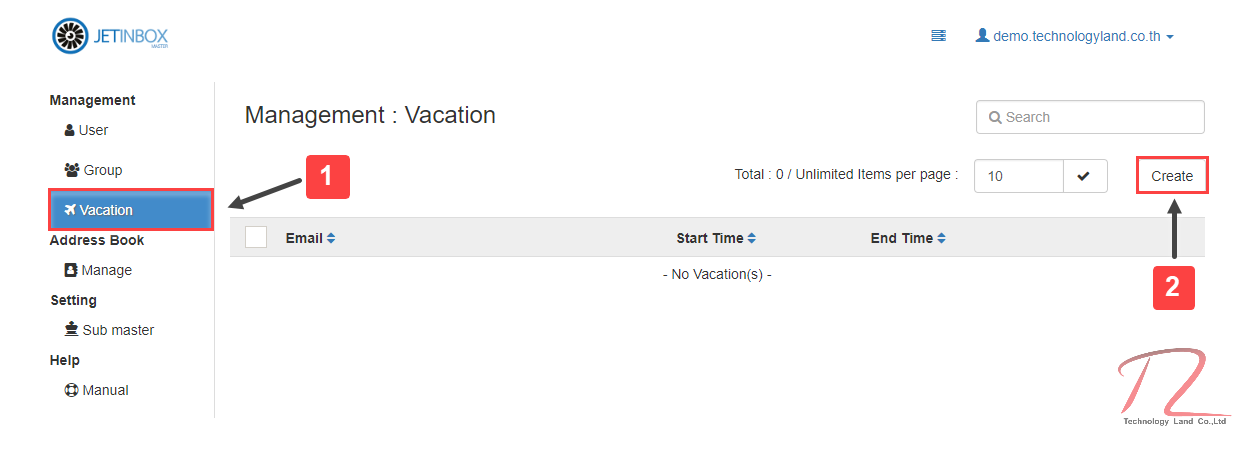
1. เลือกที่หัวข้อ Vacation
2. เลือก Create
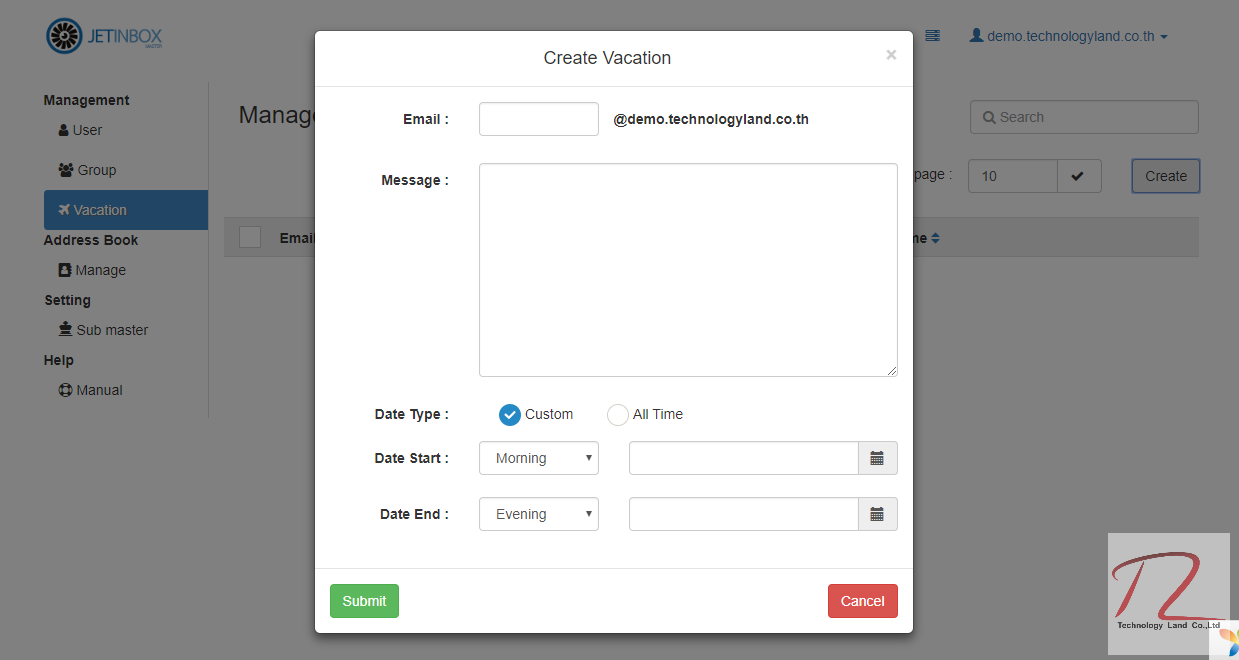
Email : อีเมลของ Account ที่ต้องการตั้งข้อความตอบรับอัตโนมัติ
Massage : ข้อความที่จะให้แสดงในอีเมลตอบกลับอัตโนมัติ (ภาษาอังกฤษเท่านั้น)
Date Type :
– Custom สามารถกำหนดช่วงวันที่เริ่ม วันที่สื้นสุด การส่งอีเมลตอบกลับอัตโนมัติ
– All Time การกำหนดให้ตั้งอีเมลตอบกลับอัตโนมัติตลอดเวลา
เมื่อดำเนินการใส่ข้อมูลเรียบร้อยแล้ว กด Submit